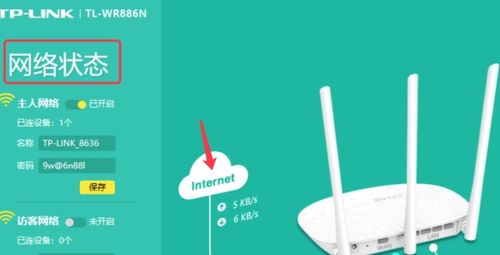轻松学会:TP-LINK无线路由器设置全攻略
在当今数字化时代,无线网络已成为我们生活中不可或缺的一部分。无论是家庭娱乐、在线学习还是远程办公,稳定的无线网络连接都是确保各项活动顺利进行的基础。在众多路由器品牌中,TP-LINK以其性价比高、设置简便而深受用户喜爱。本文将详细介绍如何设置TP-LINK无线路由器,帮助您轻松搭建家庭或办公室的无线网络环境。

首先,确保您已经购买了TP-LINK无线路由器,并检查包装内是否包含路由器主体、电源适配器、网线以及快速安装指南。在开始设置之前,请确认您的宽带服务已开通,并准备好宽带账号和密码(如果是PPPoE拨号上网方式)。
第一步:连接路由器
1. 接通电源:将路由器的电源适配器插入路由器背面的电源接口,并接通电源。此时,路由器的指示灯将开始闪烁,表示路由器正在启动。
2. 连接宽带:使用网线将路由器的WAN口(通常颜色或标识与众不同)与宽带猫(Modem)的LAN口连接起来。如果您使用的是光纤宽带,则可能需要将光纤线插入光纤猫的相应接口,再用网线连接光纤猫和路由器的WAN口。
3. 连接电脑:使用另一条网线,将电脑的网口与路由器的任意一个LAN口相连。这样,您的电脑就能通过有线方式访问路由器的设置页面了。
第二步:配置电脑网络设置
1. 打开网络和共享中心:在Windows系统中,点击屏幕右下角的网络图标,选择“打开网络和共享中心”。
2. 更改适配器设置:在网络和共享中心窗口中,点击左侧的“更改适配器设置”。
3. 配置本地连接:找到并右击代表有线连接的图标(通常是“本地连接”),选择“属性”。
4. Internet协议版本4:在属性窗口中,双击“Internet协议版本4(TCP/IPv4)”。
5. 选择自动获取IP地址和DNS服务器地址:在弹出的对话框中,选择“自动获得IP地址”和“自动获得DNS服务器地址”,然后点击“确定”。
第三步:访问路由器设置页面
1. 打开浏览器:在电脑上打开任意一款浏览器,如Chrome、Firefox或Edge。
2. 输入管理地址:在浏览器的地址栏中输入路由器的管理地址。TP-LINK路由器的默认管理地址通常是192.168.1.1或tplinklogin.net。按下回车键后,将弹出登录界面。
3. 登录路由器:在登录界面,输入路由器的默认用户名和密码。对于TP-LINK路由器,默认的用户名通常是admin,密码可能是admin或您路由器背面标签上的PIN码。如果修改过密码,请输入修改后的密码。
第四步:设置路由器
1. 快速设置向导:登录成功后,路由器会自动跳转到设置页面,或您可以手动点击左侧菜单中的“设置向导”开始配置。
2. 选择上网方式:根据您的宽带类型,选择相应的上网方式。常见的上网方式包括PPPoE、动态IP、静态IP和桥接模式。对于大多数家庭用户来说,选择PPPoE是最常见的。
3. 输入宽带账号和密码:如果选择PPPoE上网方式,您需要输入宽带账号和密码。这些信息通常由您的宽带服务提供商提供。输入完毕后,点击“下一步”。
4. 设置无线网络:接下来,您需要设置无线网络的名称(SSID)和密码。建议选择一个易于识别但不易被猜测的SSID名称,并设置一个强密码(建议使用WPA2或WPA3加密方式),以增强网络安全性。
5. 完成设置:检查所有设置无误后,点击“完成”或“保存”按钮,路由器将开始应用新的配置。
第五步:验证网络连接
1. 断开有线连接:为了验证无线网络的设置是否成功,您可以先断开电脑与路由器之间的有线连接。
2. 连接无线网络:在电脑或手机上的无线网络列表中,找到您刚刚设置的SSID名称,点击连接并输入之前设置的密码。
3. 测试网络:打开浏览器,访问一些常用网站或进行在线视频播放,以检查网络连接是否稳定且速度是否满意。
第六步:高级设置(可选)
如果您需要进一步优化路由器的性能或进行更详细的配置,可以访问路由器管理界面的高级设置部分。这里您可以进行以下操作:
修改路由器登录密码:为了增强安全性,建议定期修改路由器的登录密码。
开启访客网络:为访客提供独立的无线网络,避免他们访问您的内网资源。
设置MAC地址过滤:只允许特定设备的MAC地址访问网络,防止未授权设备接入。
调整无线信道:如果周围存在多个无线网络,可能会导致信号干扰。您可以通过调整无线信道来减少干扰,提高网络稳定性。
启用QoS:如果家中有多人同时上网,开启QoS(服务质量
- 上一篇: 将迅雷下载的视频转为本地视频的方法
- 下一篇: 如何在Days Matter中启用当日事件提醒
-
 轻松搞定!TP-LINK无线路由器设置全攻略资讯攻略11-19
轻松搞定!TP-LINK无线路由器设置全攻略资讯攻略11-19 -
 TP-LINK无线路由器如何进行设置?资讯攻略11-01
TP-LINK无线路由器如何进行设置?资讯攻略11-01 -
 TP-Link无线路由器设置全攻略资讯攻略11-17
TP-Link无线路由器设置全攻略资讯攻略11-17 -
 TP-Link无线路由器轻松设置指南资讯攻略10-30
TP-Link无线路由器轻松设置指南资讯攻略10-30 -
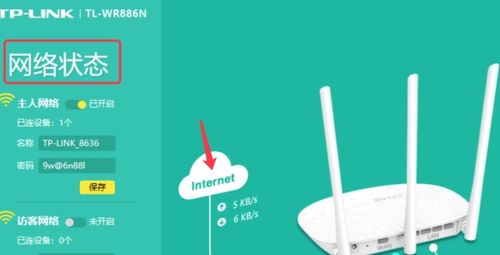 如何轻松设置TP-Link无线路由器的TPLogin界面?资讯攻略10-27
如何轻松设置TP-Link无线路由器的TPLogin界面?资讯攻略10-27 -
 轻松上手:TP-Link无线路由器详细图文设置指南资讯攻略10-30
轻松上手:TP-Link无线路由器详细图文设置指南资讯攻略10-30